Page 57 of 193

Навигация57Выберите режим День или Ночь в
зависимости от наружного освеще‐
ния.
Чтобы включить автоматическую
регулировку изображения на
экране, выберите Автоматически.
Отображение зданий
Выберите МЕНЮ на интерактив‐
ной панели переключения и затем
Режим отображения карты , чтобы
вывести соответствующее
подменю.
Здания отображаются в режиме 3D
или в обычном представлении.
Выберите позицию Здания в 3D -
Вкл. или Здания в 3D - Выкл. .
Автоматическое увеличение
Выберите МЕНЮ на интерактив‐
ной панели переключения и затем
Режим отображения карты , чтобы
вывести соответствующее
подменю.
При выполнении особых маневров
система может увеличить соответ‐
ствующий участок карты.
Выберите позицию Автомасштаб -
Вкл. или Автомасштаб - Выкл. .Значки, обозначающие объекты
инфраструктуры
Выберите МЕНЮ на интерактив‐
ной панели переключения и затем
Показывать объекты , чтобы выве‐
сти соответствующее подменю.
Если включить функцию Значки
объектов , то на карте обозна‐
чаются объекты инфраструктуры
поблизости от текущего местопо‐
ложения или по маршруту.
Выберите позицию Значки
объектов - Вкл. или Значки
объектов - Выкл. .
Если параметр Значки объектов
переведен в положение Включ.,
активируйте категории объектов
инфраструктуры для вывода на
экран.
Чтобы отменить выбор всех кате‐
горий, выберите Очистить все.
Информация о текущем
местоположении
Выберите МЕНЮ на интерактив‐
ной панели переключения, чтобы
вывести на экран навигационное
меню.
Выберите Текущее
местоположение , чтобы вывести
на экран соответствующее
подменю с указанием ближайшего
адреса, координат и объектов
инфраструктуры 3 62 возле теку‐
щего местоположения.
Page 58 of 193

58Навигация
Ближайший адрес
Это подменю позволяет сохранить
ближайший адрес в памяти
системы.
Выберите Ближ. адрес: , чтобы
вывести экран информации о
пункте назначения.
Подробное описание порядка
сохранения адреса
● как записи в списке контактов или добавления адреса к
имеющейся записи: 3 26;
● в сохраненных настройках 3 21.
Интересные места
В этом подменю можно иницииро‐
вать сопровождение по маршруту к
любому из ближайших объектов
инфраструктуры.
Выберите интересующий объект.
Пункт назначения отображается на карте крупным планом.
Выбрать Вперед.
См. подробное описание ввода пункта назначения: 3 62.
Управление данными
навигации
Выберите пункт МЕНЮ на интерак‐
тивной панели переключения и
затем Личные данные .
На экране появится перечень мест
хранения данных навигации.
Список контактов
Выберите Контакты, чтобы открыть
соответствующее подменю.
Для удаления всех записей в
списке контактов выберите
Удалить все записи . Подтвердите
на экране уведомление о полном
удалении списка контактов.Чтобы войти в режим правки запи‐
сей о контактах, выберите
Редактировать список контактов .
См. подробное описание редакти‐
рования списка контактов: 3 26.
Перечень недавних пунктов
назначения
Выберите Последние пункты
назначения , чтобы открыть соот‐
ветствующее подменю.
Для удаления всех записей в
списке недавних пунктов назначе‐
ния выберите Удалить все
направления . Подтвердите на
экране уведомление о полном удалении списка недавних пунктов
назначения.
Чтобы удалить отдельные пункты
назначения, выберите Удалить
отдельные пункты назначения . На
экран выводится список недавних
пунктов назначения. Выберите ─
рядом с обозначением соответ‐
ствующего пункта назначения.
Подтвердите на экране уведомле‐
ние об удалении записи о пункте
назначения.
Page 59 of 193

Навигация59Загруженные данные об объектах
инфраструктуры
Выберите Мои объекты , чтобы
открыть соответствующее
подменю.
Загруженные ранее в систему
данные об объектах инфраструк‐
туры можно удалить. При этом
данные об остальных объектах
инфраструктуры остаются в
памяти системы.
Для удаления всех записей в
списке контактов выберите
Удалить все мои объекты .
Подтвердите на экране уведомле‐
ние о полном удалении списка
объектов инфраструктуры.
Чтобы ограничиться удалением
отдельных категорий, выберите
Удалить отдельные категории для
вывода на экран списка объектов
инфраструктуры по категориям. Выберите ─ рядом с обозначением
соответствующей категории.
Подтвердите на экране уведомле‐
ние об удалении категории.Загрузка данных о пунктах
назначения на USB-накопитель
Список контактов и ранее загру‐
женные данные об объектах
инфраструктуры (см. далее пара‐
граф «Создание и загрузка пользо‐ вательских данных об объектах
инфраструктуры») можно записать
на USB-накопитель, чтобы пользо‐
ваться этими данными в дальней‐
шем, например, на других автомо‐
билях:
Выбрать Загрузить сохраненные
местоположения .
Список контактов и данные об
объектах инфраструктуры записы‐
ваются соответственно в папки
"F:\myContacts" и "F:\myPOIs"
подключенного USB-накопителя,
корневой каталог которого обозна‐
чен как "F:\".
Примечание
Эта функция выполняется, только если к системе подключено USB-
устройство с достаточным
объемом памяти.Функция автозаполнения
Чтобы удалить список с записями о
пунктах назначения, сделанными с помощью функции автозаполне‐
ния, выберите Удалить
автозавершение .
Загрузка контактных данных
Списком контактных данных в
памяти вашего автомобиля можно
обменяться с информационно-
развлекательными системами
других автомобилей:
Порядок записи данных на USB-
накопитель см. выше в параграфе "Загрузка данных о пунктах назна‐
чения на USB-накопитель".
Подключите USB-накопитель к
информационно-развлекательной
системе другого автомобиля 3 46.
На экран выводится запрос
подтверждения загрузки данных.
После подтверждения выполня‐
ется загрузка контактных данных в
память информационно-развлека‐
тельной системы.
Загруженные данные можно
выбрать в меню КОНТАКТЫ 3 26.
Page 60 of 193

60НавигацияСоздание и загрузка
пользовательских данных об
объектах инфраструктуры
(Мои объекты)
Помимо заданных заранее объек‐ тов инфраструктуры, сохраненных
в памяти информационно-развле‐
кательной системы, пользователь
может задать и другие интересую‐
щие его объекты. Созданные поль‐ зователем объекты POI можно
загрузить в информационно-
развлекательную систему.
Для каждого нового объекта
инфраструктуры нужно указать
координаты (долготу и широту) его местоположения по системе GPS,
а также дать объекту описательное название.
После загрузки данных об объек‐
тах инфраструктуры в память
информационно-развлекательной
системы эти объекты появятся в
меню Мои объекты , где можно
выбирать пункты назначения (см.
параграф "Выбор объекта инфра‐
структуры" раздела "Ввод пунктов
назначения" 3 62).Создание текстового файла с
данными объектов
инфраструктуры
Создайте текстовый файл (напри‐
мер, в простом текстовом редак‐
торе) с произвольным именем и с
расширением .poi (например,
"TomsPOIs.poi").
Примечание
Текстовые файлы сохраняются
только с кодировкой символов
UTF-8 (Unicode). В противном
случае импорт в систему данных
по объектам инфраструктуры
выполняется некорректно.Введите в текстовый файл данные
объекта инфраструктуры в следую‐ щем формате:
Долгота, широта, "название
объекта инфраструктуры",
"дополнительная информация",
"номер телефона"
Пример:
7.0350000, 50.6318040, "Michaels
Home", "Bonn, Hellweg 6",
"02379234567" , см. приведенную
выше иллюстрацию.
Координаты по системе GPS
указываются в градусах с десятич‐
ными дробями, их можно взять,
например, с топографической
карты.
Заполнять строки для дополни‐
тельной информации и номера
телефона не обязательно. Если
никакой дополнительной информа‐
ции указывать не требуется,
введите сюда символы "".
Пример:
7.0350000, 50.6318040, "Michaels
Home", "", "02379234567" .
Page 61 of 193

Навигация61Предельная длина названия
объекта инфраструктуры и текста с
дополнительной информацией
составляет по 60 знаков. Предель‐
ная длина номера телефона
составляет 30 знаков.
Данные по каждому объекту
инфраструктуры должны
вводиться в отдельной строке (см.
приведенную выше иллюстрацию).
Сохранение данных об объектах
инфраструктуры на USB-носитель
В корневом каталоге USB-накопи‐
теля создайте каталог с названием " myPOIs ", например, "F:\myPOIs",
где "F:\" — корневой каталог USB-
накопителя.
Текстовый файл с объектами
инфраструктуры сохраните в папке "myPOIs" (например, "F:\myPOIs
\TomsPOIs.poi").Сортировка объектов инфраструк‐ туры по подпапкам
Текстовые файлы можно по жела‐ нию рассортировать по нескольким
подпапкам с произвольными
названиями (предельная глубина
структуры подпапок: 2 уровня).Примеры: F:\myPOIs\AnnsPOIs или
F:\myPOIs\MyJourney\London, где
F:\ – корневой каталог USB- накопи‐
теля.
Примечание
В любой папке могут находиться
либо только подпапки, либо
только файлы с данными по
объектам инфраструктуры. Если в
папке находится и то и другое, то
импорт в систему производится
некорректно.
По окончании загрузки в информа‐
ционно-развлекательную систему
рассортированных таким образом
данных об отдельных объектах
инфраструктуры (описание проце‐
дуры загрузки см. ниже) в меню
Мои объекты появится перечень
доступных подменю.
После выбора одного из этих
подменю появится перечень
дополнительных подменю или
импортированных категорий
объектов инфраструктуры.Загрузка данных об объектах
инфраструктуры в память
информационно-развлекательной
системы
Подключите USB-накопитель с
данными заданных пользователем объектов инфраструктуры к USB-
порту 3 46 информационно-
развлекательной системы.
На экран выводится запрос
подтверждения загрузки данных.
После подтверждения выполня‐
ется загрузка данных об объектах инфраструктуры в память инфор‐
мационно-развлекательной
системы.
Загруженными данными об объек‐
тах инфраструктуры можно поль‐
зоваться при выборе пунктов
назначения в меню Мои объекты
(см. параграф "Выбор объекта
инфраструктуры" раздела "Ввод пунктов назначения" 3 62).
Page 62 of 193
62НавигацияВвод места назначенияВ программе навигации преду‐
смотрено несколько способов
указания пункта назначения для
прокладки маршрута.
Нажав на HOME, выберите
НАВИГАЦИЯ для вывода навига‐
ционной карты на экран.
Выбрав пункт ПУНКТ НАЗ. на
интерактивной панели переключе‐
ния, выберите один из вариантов
ввода адреса.Одноразовый ввод пункта
назначения
Дотроньтесь до поля ввода в верх‐
ней строке меню. На экране
появится клавиатура.
См. подробное описание клавиа‐
тур: 3 19.
Введите адрес или искомое слово,
подтвердив ввод.
Формируются два списка допусти‐
мых пунктов назначения. Для пере‐ хода с одной вкладки со списком на другую дотроньтесь до Адрес или
Точ.инт. в верхней строке окна.
Список адресов:Перечень объектов инфраструк‐
туры:
Об объектах инфраструктуры
подробно рассказывается далее в
разделе «Ввод объектов инфра‐
структуры».
Выберите один из пунктов назна‐ чения. Пункт назначения отобра‐
жается на карте крупным планом.
Page 63 of 193
Навигация63
Чтобы начать сопровождение по
маршруту, выберите пункт меню
Вперед .
Экран ввода адреса
Выбрать АДРЕС. Появится экран
Ввод адреса .Прикоснитесь к одному из полей
ввода рядом со строками адреса.
На экране появится клавиатура.
См. подробное описание клавиа‐
тур: 3 19.
Введите необходимую информа‐
цию о пункте назначения.
Примечание
Заполнять все поля ввода необя‐
зательно.
Подтвердите ввод, выбрав 9 в
правом верхнем углу окна.
Если введенная информация соот‐
ветствует нескольким пунктам
назначения, их список выводится
на экран. Выберите нужный адрес.
Пункт назначения отображается на карте крупным планом.
Чтобы начать сопровождение по
маршруту, выберите пункт меню
Вперед .
Экран ввода перекрестка Выбрать ПЕРЕКРЕСТОК .
Появится экран Ввод перекрестка .
Прикоснитесь к одному из полей
ввода рядом со строками адреса.
На экране появится клавиатура.
См. подробное описание клавиа‐
тур: 3 19.
Введите необходимую информа‐
цию о пункте назначения.
Page 64 of 193

64НавигацияПодтвердите ввод, выбрав 9 в
правом верхнем углу окна.
Если введенная информация соот‐
ветствует нескольким пунктам
назначения, их список выводится
на экран. Выберите нужный адрес.
Пункт назначения отображается на
карте крупным планом.
Чтобы начать сопровождение по
маршруту, выберите пункт меню
Вперед .
Ввод объектов
инфраструктуры
Объект инфраструктуры (POI) - это
место, которое может предста‐
влять интерес (например, АЗС,
автостоянка или ресторан).
В памяти информационно-развле‐
кательной системы хранятся
сведения о множестве заданных
объектов инфраструктуры, кото‐
рые отображаются на карте (если её вывести на экран 3 54).
В памяти системы можно сохра‐
нить данные отдельных объектов
инфраструктуры (см. параграф
"Создание и загрузка пользова‐тельских данных об объектах
инфраструктуры" раздела "Приме‐
нение" 3 54 ), которые затем можно
выбрать в главной категории
объектов инфраструктуры Мои
объекты .
Чтобы задать в качестве пункта
назначения нового маршрута
объект инфраструктуры, нажмите
ПУНКТ НАЗ. на интерактивной
панели переключения, а затем
откройте ОБЪЕКТЫ . На экран
выводится список, в котором
можно выбрать область поиска.
Поиск по карте
Выберите одну из опций.Примечание
Опции Объекты вдоль маршрута и
Объекты рядом с пунктом
назначения доступны только при
активном голосовом сопровожде‐ нии по маршруту.
Если выбрать Объекты в другом
местоположении , то на экране
появится клавиатура.
См. подробное описание клавиа‐
тур: 3 19.
Введя название места, подтвер‐
дите ввод.
На экран выводится список объек‐
тов инфраструктуры по катего‐
риям.
Поиск объектов инфраструктуры
по категориям
Выберите в списке одну из основ‐ ных категорий. На экран выводится
перечень подкатегорий.
Выберите Показать все для
вывода на экран всех объектов
инфраструктуры, доступных в
выбранной основной категории. Прокрутив список, выберите
нужный объект инфраструктуры.
 1
1 2
2 3
3 4
4 5
5 6
6 7
7 8
8 9
9 10
10 11
11 12
12 13
13 14
14 15
15 16
16 17
17 18
18 19
19 20
20 21
21 22
22 23
23 24
24 25
25 26
26 27
27 28
28 29
29 30
30 31
31 32
32 33
33 34
34 35
35 36
36 37
37 38
38 39
39 40
40 41
41 42
42 43
43 44
44 45
45 46
46 47
47 48
48 49
49 50
50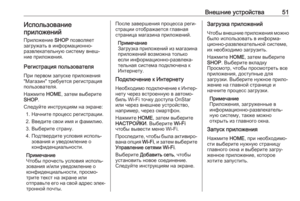 51
51 52
52 53
53 54
54 55
55 56
56 57
57 58
58 59
59 60
60 61
61 62
62 63
63 64
64 65
65 66
66 67
67 68
68 69
69 70
70 71
71 72
72 73
73 74
74 75
75 76
76 77
77 78
78 79
79 80
80 81
81 82
82 83
83 84
84 85
85 86
86 87
87 88
88 89
89 90
90 91
91 92
92 93
93 94
94 95
95 96
96 97
97 98
98 99
99 100
100 101
101 102
102 103
103 104
104 105
105 106
106 107
107 108
108 109
109 110
110 111
111 112
112 113
113 114
114 115
115 116
116 117
117 118
118 119
119 120
120 121
121 122
122 123
123 124
124 125
125 126
126 127
127 128
128 129
129 130
130 131
131 132
132 133
133 134
134 135
135 136
136 137
137 138
138 139
139 140
140 141
141 142
142 143
143 144
144 145
145 146
146 147
147 148
148 149
149 150
150 151
151 152
152 153
153 154
154 155
155 156
156 157
157 158
158 159
159 160
160 161
161 162
162 163
163 164
164 165
165 166
166 167
167 168
168 169
169 170
170 171
171 172
172 173
173 174
174 175
175 176
176 177
177 178
178 179
179 180
180 181
181 182
182 183
183 184
184 185
185 186
186 187
187 188
188 189
189 190
190 191
191 192
192






